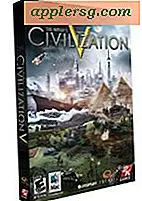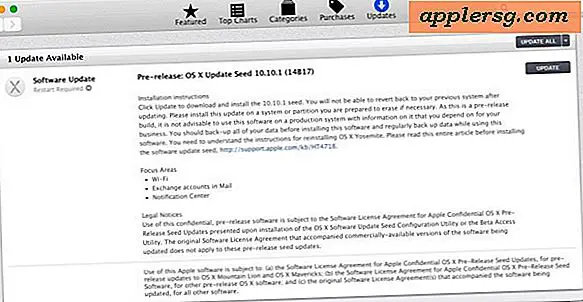Trova il tuo indirizzo IP su un Mac
 Conoscere l'indirizzo IP del tuo Mac è importante per configurare una rete o condividere file, ecco due diversi modi per trovare il tuo indirizzo IP in Mac OS X; un modo semplice attraverso la GUI e un approccio più tecnico con la riga di comando. Questi metodi saranno gli stessi sia che tu sia connesso via ethernet o wireless.
Conoscere l'indirizzo IP del tuo Mac è importante per configurare una rete o condividere file, ecco due diversi modi per trovare il tuo indirizzo IP in Mac OS X; un modo semplice attraverso la GUI e un approccio più tecnico con la riga di comando. Questi metodi saranno gli stessi sia che tu sia connesso via ethernet o wireless.
Funziona allo stesso modo in tutte le versioni di OS X su tutti i Mac.
Come trovare l'indirizzo IP su un Mac
Puoi trovare qualsiasi IP Mac o il tuo indirizzo IP dalla schermata di configurazione della rete Preferenze di sistema di Mac:
- Dal menu Apple, seleziona "Preferenze di Sistema"
- Fai clic sul pannello delle preferenze "Rete"
- Il tuo indirizzo IP sarà visibile a destra, come indicato nello screenshot qui sotto

Il tuo indirizzo IP è il numero elencato, nel caso precedente è 192.168.0.100
Ora esamineremo gli approcci più tecnici per ottenere il tuo indirizzo IP utilizzando la riga di comando di Mac OS X:
Trova il tuo indirizzo IP tramite il terminale Mac OS X.
Ecco come trovare l'indirizzo IP del tuo Mac attraverso il Terminale, questo è spesso il modo più veloce per coloro che sono più inclini alla tecnologia.
- Avvia il terminale situato in / Applicazioni / Utility /
- Digita il seguente comando:
ifconfig |grep inet
- Vedrai qualcosa che assomiglia a questo:
inet6 ::1 prefixlen 128
inet6 fe80::1%lo0 prefixlen 64 scopeid 0x1
inet 127.0.0.1 netmask 0xff000000
inet6 fe80::fa1e:dfff:feea:d544%en1 prefixlen 64 scopeid 0x5
inet 192.168.0.100 netmask 0xffffff00 broadcast 192.168.0.255
- Il tuo indirizzo IP è di solito vicino all'ultima voce di "inet" e in questo caso è 192.168.0.100, un indirizzo IP è sempre nel formato di xxxx ma non sarà mai 127.0.0.1 perché questo è l'indirizzo di loopback della tua macchina. Poiché puoi sempre ignorare 127.0.0.1, questo garantisce che il tuo indirizzo IP sarà l'altro IP tra "inet" e "netmask"
L'altra opzione da riga di comando è l'uso di: ipconfig getifaddr en1 che riporta solo l'indirizzo IP en1 (solitamente wireless). Puoi anche cambiarlo in en0 per wired / ethernet. Ho sentito che ipconfig non è supportato in tutte le versioni di Mac OS X, quindi non l'ho consigliato come prima scelta. Tuttavia, usando ipconfig puoi anche impostare il tuo indirizzo IP dalla riga di comando.
Trova il tuo indirizzo IP pubblico esterno in Mac OS X.
Il tuo indirizzo IP esterno è ciò che viene trasmesso al mondo piuttosto che alla tua rete locale (ad esempio dietro un router wireless). Questo è più facile da trovare attraverso un terminale di comando di un pozzo:
curl ipecho.net/plain ; echo
o
curl whatismyip.org
Questo segnalerà immediatamente il tuo indirizzo IP esterno. Abbiamo coperto questo comando quando abbiamo trovato il tuo indirizzo IP esterno in passato.